 |
|
|
|
|
设置好幻灯片打印尺寸后,就可以打印了。单击“文件”菜单中的“打印”命令,弹出“打印”对话框,
|
|
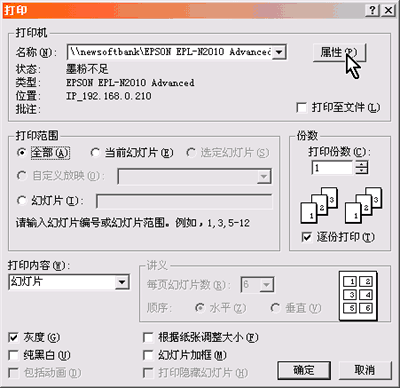
|
|
在“打印机”区域可以进行打印参数的设置。当你的计算机连接着多台打印机时,可以在“名称”列表中选择打印机,如果按“属性”按钮还可以详细地设置所需的打印机。
|
|
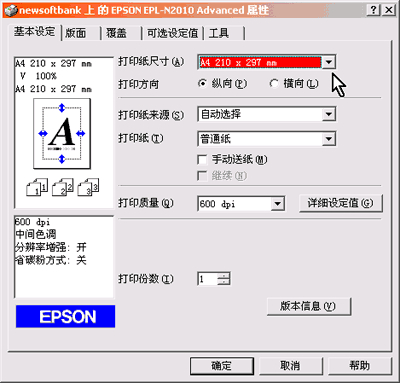
|
|
如果每次都只用一台打印机进行打印,并且把这台打印机设置成默认打印机,就不用再选择打印机了。接下来是“打印范围”的设定,可以打印全部或部分幻灯片。如果要打印幻灯片的某几页,就在“幻灯片”栏中输入所需打印的页号,输入“1,3”,就表示要打印第一页和第三页,输入“4-6”的意思就是打印第四页到第六页。 输入的页码必须有效,如果你只有10页文稿,你却输入“20”,要它打印第20页,当然就不行了。还有一点,如果你在页面设置时把“幻灯片编号起始值”设成了3,那么这时你在“打印范围”的“幻灯片”一栏中再输入1-3,系统就会告诉你打印页码无效,因为此时标有“3”页码的幻灯片实际是文稿的第1页。
下面接着进行打印前的一些设置,可以在“打印内容”中选择幻灯片、讲义、大纲、备注等不同内容。如果选择“讲义”项,还可以在“讲义”区域中选择每页讲义中打印幻灯片数量及方向等。打印份数就是想打印几份,如果设置了“逐份打印”,在进行多页、多份打印时,打印的顺序为第1份的第1页、第2页……,第2份的第1页、第2页……;如果不设置“逐份打印”项,系统就会打印所有的第1页、第2页……,依此类推。不选逐份打印的话,打印速度会提高,但整理打印文稿的时间就要长一些;而逐份打印虽然打印速度稍逊一筹,但每一份文稿都按顺序排好了。
对话框下部还有些设置,如是否打印灰度幻灯片、黑白幻灯片、幻灯片是否加框线等等。如果没问题了,单击“确定”按钮开始打印。打印时在“状态栏”中出现有关打印机的图标,同时显示打印的进程,说明打印机已经按照我们的设定开始干活了。系统可以记忆经过设置的参数,下次打印时若不重新设置,将按原设置参数进行打印。这时,如果你想全部打印,并且是打印一份,只要点一下“常用”工具栏上的“打印”按钮就可以了。若只想打印某一张,就在“打印”对话框里输入要打印的页号。在打印任务发送过程中,如果要停止打印,就按“ESC”键终止打印。如果已经开始打印了,可以双击状态栏中的打印图标,打开默认的打印机管理器对话框。
|
|
 |
56 |
 |
|
|
|